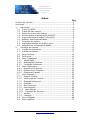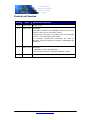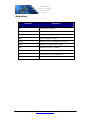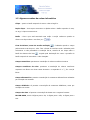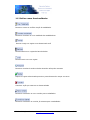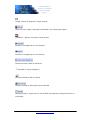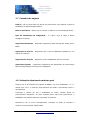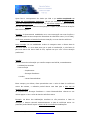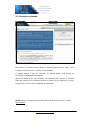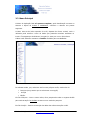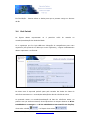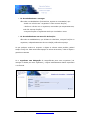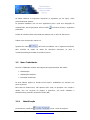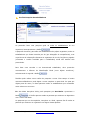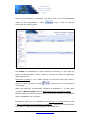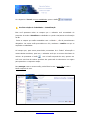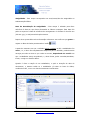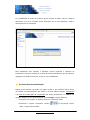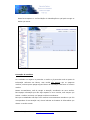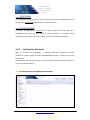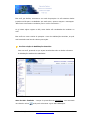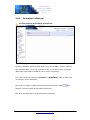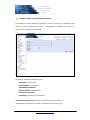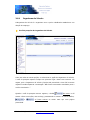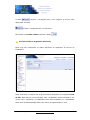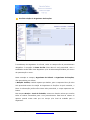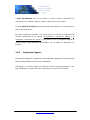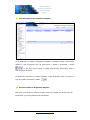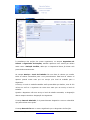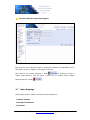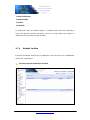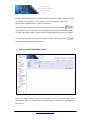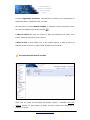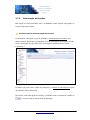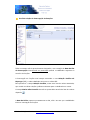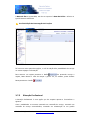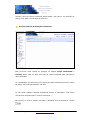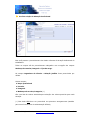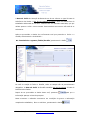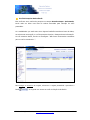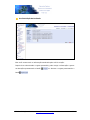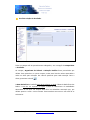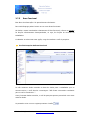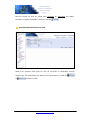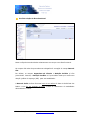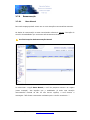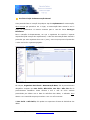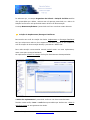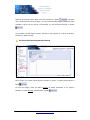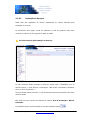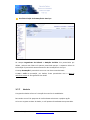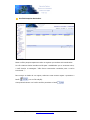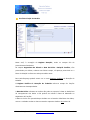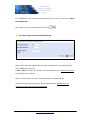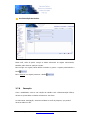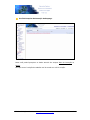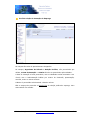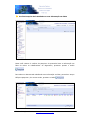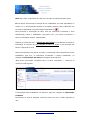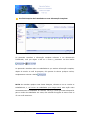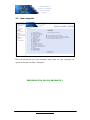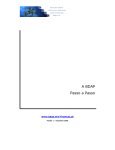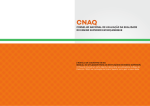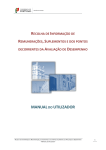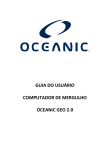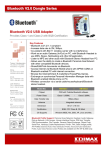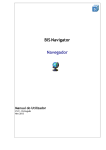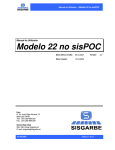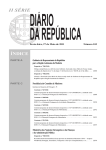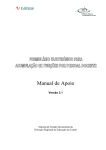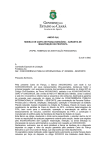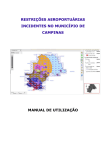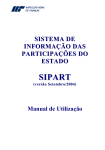Download Manual do Utilizador do Sistema de Consulta e
Transcript
Manual de Utilizador do Serviço de Consulta e Actualização Interactiva de Dados Individualizados de Trabalhadores da BDAP (Novo Sistema – IAW 2) Instituto de Informática Av. Leite de Vasconcelos, 2 Alfragide 2614 - 502 Amadora PORTUGAL www.bdap.min-financas.pt bdap.min-financas.pt Versão 1.3 Índice Pág. Controlo de Versões....................................................................2 Acrónimos .................................................................................3 1. Introdução ........................................................................4 1.1 O que é a BDAP...............................................................4 1.2 O que faz este módulo .....................................................4 1.3 Quem deve usar este sistema ...........................................5 1.4 Outros modos de actualização da BDAP..............................5 1.5 Alguns conceitos de ordem informática ..............................6 1.6 Botões e suas funcionalidades...........................................7 1.7 Conceitos do negócio .......................................................9 1.8 Indicações técnicas de carácter geral .................................9 1.9 Nota prévia à introdução de dados................................... 11 2. Utilização do sistema ........................................................ 12 2.1 Criação de utilizadores ................................................... 12 2.2 Entrada no sistema........................................................ 13 2.3 Menu Principal .............................................................. 14 2.4 Ecrã Inicial ................................................................... 15 2.5 Menu Trabalhador ......................................................... 17 2.5.1 Identificação .............................................................. 17 2.5.2 Habilitações Literárias ................................................. 25 2.5.3 Formação Profissional ................................................. 28 2.6 Menu Organismos.......................................................... 30 2.6.1 Organismo de Vínculo ................................................. 31 2.6.2 Organismo de Funções ................................................ 33 2.6.3 Organismo Pagador .................................................... 36 2.7 Menu Emprego.............................................................. 39 2.7.1 Relação Jurídica.......................................................... 40 2.7.2 Interrupção de Funções ............................................... 43 2.7.3 Situação Profissional ................................................... 45 2.7.4 Profissão ................................................................... 49 2.7.5 Área Funcional ........................................................... 53 2.7.6 Remuneração ............................................................. 56 2.7.6.1 Base Mensal ............................................................ 56 2.7.6.2 Prestação de Serviços............................................... 60 2.7.7 Horário...................................................................... 61 2.7.8 Cessação ................................................................... 65 2.8 Menu Listagens ............................................................. 68 2.9 Menu Legenda .............................................................. 72 BDAP — IAW_2 v 1.3 [email protected] 1 Controlo de Versões Versão Data Resumo das Alterações 1.0 2004-10-01 Versão Inicial 1.1 2004-11-23 Alterações: -Activação automática do trabalhador através da linha de contexto (deixa de ser necessário gravar) - Não permite correcção de cenários, mas sim eliminação de blocos com informação extra cenário -Ao consultar determinada informação em falta ou completa, retira de imediato do contexto o trabalhador que está activo. 1.2 2005-01-14 Alterações: - Adaptação a novos carregamentos - Novas regras relativas à obrigatoriedade de campos 1.3 2005-12-30 BDAP — IAW_2 v 1.3 Novas funcionalidades [email protected] 2 Acrónimos Acrónimo Significado AP Administração Pública BD Base de Dados BDAP Base de Dados de Recursos Humanos da AP BEP Bolsa de Emprego Público DGAP Direcção-Geral da Administração Pública IAW Interface de Actualização via Web IEF Interface de Envio e Ficheiros II Instituto de Informática SGU Sistema de Gestão de Utilizadores BDAP — IAW_2 v 1.3 [email protected] 3 1. Introdução 1.1 O que é a BDAP A BDAP – Base de Dados dos Recursos Humanos da Administração Pública - é um repositório de informação sobre os Recursos Humanos da Administração Pública, para a produção de indicadores de gestão e de planeamento de recursos humanos. Foi criada pelo decreto-lei n.º 47/98 de 7 de Março e posteriormente modificada pelos decretos-lei n.º300/2001 e 215/2002. Tem por âmbito todos trabalhadores ao serviço dos Órgãos de Soberania e Órgãos Independentes, da Administração Directa do Estado (Central e Desconcentrada), da Administração Indirecta do Estado, da Administração Regional Autónoma, das Autarquias Locais e todo o pessoal abrangido pelo regime da Função Pública ao serviço de Entidades não inseridas na Administração Pública. 1.2 O que faz este módulo É um sistema interactivo e on-line (directamente na BD) de consulta e introdução/ actualização dos dados individualizados dos trabalhadores na BDAP, utilizando a Internet – IAW – Interface de Actualização via Web. Este sistema, tal como o anterior, só permite operar trabalhador a trabalhador e, por cada trabalhador, permite a inserção de vários itens por tipo de informação (por exemplo, é possível introduzir/actualizar várias acções de formação, suplementos, etc.). Com este sistema, após a introdução/actualização dos dados, é possível consultá-los a qualquer momento e corrigi-los de imediato. BDAP — IAW_2 v 1.3 [email protected] 4 1.3 Quem deve usar este sistema Este sistema poderá ser utilizado, para consulta, por todos os Organismos independentemente do perfil de carregamento. Apenas poderá ser utilizado em inserção/actualização pelos Organismos aos quais foi atribuído este perfil de carregamento interactivo. Este perfil de carregamento interactivo é dirigido, em especial, aos Organismos que não possuam sistemas automáticos de gestão de recursos humanos. O perfil atribuído por defeito poderá ser alterado sempre que a situação o justifique, devendo, para tal, ser dado conhecimento ao Helpdesk do Instituto de Informática ou da DGAP. Só os Organismos autorizados terão acesso ao sistema através de um login/password que lhes foi atribuído e lhes dará acesso às operações permitidas em função do perfil do utilizador: Perfil de envio de ficheiro XML (IEF) – consulta de dados/ envio de ficheiro Perfil de carregamento interactivo (IAW) – consulta e inserção/actualização de dados 1.4 Outros modos de actualização da BDAP A BDAP também pode ser actualizada com o envio de um ficheiro em formato XML, através de uma aplicação via Web. Esta componente é designada por IEF – Interface de Envio de Ficheiros. Este modo de carregamento deve ser utilizado por todos os Organismos possuidores de sistemas informáticos de gestão de recursos humanos. BDAP — IAW_2 v 1.3 [email protected] 5 1.5 Alguns conceitos de ordem informática Clique – premir o botão esquerdo do rato e voltar a largá-lo. Duplo clique – dois toques sucessivos e rápidos sobre o botão esquerdo do rato, ou seja, 2 cliques consecutivos. Botão – área a que está associada uma acção. A acção realiza-se quando se efectua um clique sobre a sua área (ex.: ). Lista de Valores (menu de escolha múltipla) – é utilizado quando o campo pode assumir mais do que 1 valor. Tem a forma de uma lista onde o utilizador pode seleccionar o valor pretendido. A selecção faz-se, através de um clique sobre o botão de abertura da lista , seguida pela deslocação do cursor e pressão do botão esquerdo do rato sobre o valor desejado. Campos numéricos: permitem a introdução de valores numéricos inteiros Campos numéricos de valor: permitem a introdução de valores numéricos expressos em Euros com duas casas decimais e o separador é a “,”, Ex: 100,50 Euros. Campo alfanumérico: permite a introdução de caracteres alfanuméricos utilizados por exemplo nas moradas. Campo alfabético: só permite a introdução de caracteres alfabéticos, como por exemplo nos nomes. Campos de data: só permite a introdução de datas com o seguinte formato: DD-MM-AAAA, sendo 2 dígitos para o dia, 2 dígitos para o mês, 4 dígitos para o Ano. BDAP — IAW_2 v 1.3 [email protected] 6 1.6 Botões e suas funcionalidades Permite o acesso ao ecrã da criação do trabalhador Permite a consultar um ou a totalidade dos trabalhadores Permite corrigir um registo num determinado ecrã Permite eliminar um registo da base de dados Permite inserir um novo registo Permite a consulta de todos os dados inseridos até aquele momento Depois do registo seleccionado permite o preenchimento do campo em causa Cancela a acção que estava a ser desencadeada Permite a escolha de um novo cenário para o trabalhador Permite a escolha de um cenário já existente para o trabalhador BDAP — IAW_2 v 1.3 [email protected] 7 Limpar critérios de pesquisa / Limpar campos Grava um novo registo / alterações efectuadas a um determinado registo Calendário – aparece em todos os campos data Permite a navegação para o ecrã seguinte Permite a navegação para o ecrã anterior Permite encerrar a data de referência * Indicação de campo obrigatório Permite visualizar a lista de valores. Permite visualizar a informação em formato PDF. Permite guardar o registo de num sub-módulo para posterior gravação do bloco de informação. BDAP — IAW_2 v 1.3 [email protected] 8 1.7 Conceitos do negócio Cenário – são os vários itens que devem ser preenchidos e que definem o perfil do trabalhador na Administração Pública. Data de referência – data a que se referem os dados a ser consultados/inseridos. Data de actualização da antiguidade – é a data a que se refere a última contagem de tempo. Organismo Remetente – Organismo responsável pela inserção dos dados para a BDAP. Organismo de Vínculo – Organismo com o qual o trabalhador estabelece a sua relação de emprego. Organismo de Funções – Organismo onde o trabalhador está em exercício. Organismo Pagador – Organismo responsável pelo pagamento da remuneração base mensal/prestação de serviços ao trabalhador 1.8 Indicações técnicas de carácter geral Sempre que se dê entrada nos registos da BDAP a um novo trabalhador, i.e., 1ª relação com a A.P., o modo de preenchimento dos dados é considerado como 1º carregamento. Consoante o cenário em que o trabalhador se insere, existem blocos de preenchimento obrigatório. Se estes mesmos blocos não forem preenchidos, o trabalhador constará das listas da Informação Incompleta. Pretende-se com os novos carregamentos, actualizar os dados já inseridos e recolher nova informação à data fixada. BDAP — IAW_2 v 1.3 [email protected] 9 Quem fizer o carregamento dos dados por IAW e que tenha completado os dados em carregamentos anteriores, vão ter que considerar as alterações aos dados dos trabalhadores e actualiza-los, i.e: não devem apagar os dados anteriores mas sim dar Data Fim a todas as situações que o exijam e para as novas situações criar novos registos. Exemplo: Se determinado trabalhador teve uma interrupção nas suas funções e essa interrupção terminou depois da última data de referência activa (31-12-2004), então deve preencher a Data de Fim dessa situação, na nova data de referência. Outro exemplo: Se um trabalhador mudou de categoria entre a última data de referência activa e a nova data para que se pede a actualização, e pelo facto de para este bloco não haver Data de Fim, apenas tem que criar a nova situação profissional. Atenção! Existem blocos de informação que contêm campos com DATAS, nomeadamente: Habilitações Literárias Remuneração − Suplementos − Encargos Familiares Horário − Horas Extraordinárias. Esses campos, por defeito, ficam preenchidos com o valor da data de referência activa. No entanto, o utilizador poderá alterar esta data para a data real da situação em causa. Os Suplementos, Encargos Familiares e Horas Extraordinárias referem-se aos valores pagos no ano e mês da data de referência activa Exemplo: No Bloco das Habilitações Literárias se não preencheu a Data de Obtenção, o sistema colocará automaticamente. a data de referência activa. Se pretender poderá alterá-la para a data real de conclusão das habilitações. BDAP — IAW_2 v 1.3 [email protected] 10 Se o certificado da Habilitação não indicar a respectiva data de obtenção, este campo deverá ser preenchido com a data de 31 de Julho do ano de obtenção da habilitação. 1.9 Nota prévia à introdução de dados Antes de iniciar a introdução de dados, leia com atenção o documento de apoio ao preenchimento dos dados e os vários esquemas auxiliares de preenchimento. Vão auxiliá-lo(a) no preenchimento da sequência de ecrãs. O esquema dos Cenários é de extrema importância nesta versão, pois os itens de preenchimento estarão disponíveis consoante o cenário escolhido. Pode encontrar todos estes documentos no site: • http://www.bdap.min-financas.pt/ ou • http://bdap.min-finanacas.pt/ BDAP — IAW_2 v 1.3 [email protected] 11 2. Utilização do sistema 2.1 Criação de utilizadores Para ter acesso ao Interface de Consulta e Actualização via Web (IAW), o qual lhe irá permitir a consulta, introdução/actualização interactiva dos dados individualizados do trabalhador, terá que previamente ter criado os utilizadores do sistema BDAP utilizando o Sistema Gestão de Utilizadores (SGU). O acesso a este sistema faz-se através da entrada disponibilizada no site da BDAP ou digitando directamente o endereço respectivo: De • http://www.sgu.min-financas.pt/ ou • http://bdap.min-finanacas.pt/ seguida deverá identificar-se perante o sistema SGU utilizando o Login/Password (Utilizador/Palavra Chave) que lhe foi atribuído. Para mais esclarecimentos sobre a utilização do SGU deverá consultar o respectivo Manual de Utilizador disponibilizado igualmente no site da BDAP. Sempre que necessite de algum esclarecimento poderá entrar em contacto com qualquer das entidades envolvidas, através dos respectivos serviços de helpdesk utilizando os endereços electrónicos disponibilizados e acessíveis através do site. Para questões ligadas a aspectos funcionais deverá contactar o helpdesk da DGAP, para questões técnicas o helpdesk do Instituto de Informática. BDAP — IAW_2 v 1.3 [email protected] 12 2.2 Entrada no sistema Para entrar no sistema deverá digitar o Utilizador/Palavra-chave criado, como indicado no ponto anterior, no portal do site da BDAP. A imagem mostra a área de “Entrada” no sistema BDAP, onde deverá ser introduzida a identificação do utilizador. Após estes dados terem sido validados correctamente pelo sistema, o utilizador ficará em condições de consultar/actualizar os dados do seu organismo ou dos(s) organismo(s) que lhes foram delegadas competências. NOTA: Todos os exemplos apresentados nos ecrãs deste manual têm por base dados fictícios BDAP — IAW_2 v 1.3 [email protected] 13 2.3 Menu Principal O Menu da Aplicação IAW só aparece completo, após identificação correcta no sistema e depois de activar o trabalhador, conforme o descrito nos pontos seguintes. O Menu situa-se do lado esquerdo do ecrã, disposto de forma vertical, onde o utilizador pode escolher o item de dados que pretende consultar actualizar ou inserir. É composto por Sub-Menus (a negrito) e estes por um ou vários Itens. O Menu será diferente consoante o cenário escolhido para o trabalhador. De salientar ainda, que, cada item terá os seus próprios ecrãs, sendo eles de: Pesquisa (surge assim que se seleccionar uma opção) Criação Edição. Ecrã de Pesquisa – Como o nome indica, faz a pesquisa de todos os registos da BD para cada situação. Por defeito encontra-se em modo de pesquisa. Ecrã de Criação – Permite a inserção dos dados das várias situações na BD. BDAP — IAW_2 v 1.3 [email protected] 14 Ecrã de Edição – Permite editar os dados para que se possam corrigir ou eliminar da BD. 2.4 As Ecrã Inicial figuras abaixo representam os 2 possíveis ecrãs de entrada na consulta/actualização dos dados da BDAP. Se o organismo que fez login não tem delegação de competências para outro organismo (não preenche os dados por outro organismo), a figura imediatamente abaixo representa o ecrã inicial. No Menu mais à esquerda poderá optar pela consulta dos dados de datas de referência anteriores ou a consulta/actualização da data de referência activa. Se pretende entrar na consulta/actualização da data de referência activa, na primeira vez que acede ao sistema, deverá preencher os campos relativos ao Nº de trabalhadores a carregar e ao Nº de trabalhadores em exercício de funções, clicar sobre o botão BDAP — IAW_2 v 1.3 , e só depois clicar sobre [email protected] 15 Nº de trabalhadores a carregar São todos os trabalhadores (funcionários, agentes ou contratados) que: - detém um vínculo com o organismo e nele exercem funções; - detém um vínculo com o organismo, mas ainda que temporariamente, nele não exercem funções; - exerçam funções no organismo ainda que vinculados a outro. Nº de trabalhadores em exercício de funções São todos os trabalhadores, que há data de referência, exerçam funções no organismo, independentemente da sua relação jurídica de emprego. Se por qualquer motivo se enganou a digitar os valores acima pedidos, poderá sempre corrigi-los. Para tanto basta apagar os valores incorrectos, voltar a digitar e guardar novamente Se o organismo tem delegação de competências para outro organismo (vai carregar os dados por outro organismo), a figura imediatamente abaixo representa o ecrã inicial BDAP — IAW_2 v 1.3 [email protected] 16 Os dados relativos ao organismo remetente (o organismo que fez login), estão preenchidos pelo sistema. Se pretende trabalhar com um dos organismos para o qual tem delegação de competências, deverá pressionar sobre o botão e escolher da lista, o organismo pretendido. A data de referência está preenchida pelo sistema com o valor da data activa. O Menu mais à esquerda, matem-se. Quando clica sobre para consulta de , dará início ao trabalho com o organismo escolhido, dados de datas de referência anteriores ou para a consulta/actualização da data de referência activa. 2.5 Menu Trabalhador No menu Trabalhador existem três opções para preenchimento dos dados: Identificação Habilitações Literárias Formação Profissional As duas últimas opções só ficarão visíveis após o trabalhador ser activado (ver ponto seguinte). Para cada um destes itens, irão aparecer três ecrãs, de pesquisa e de criação e edição, com um conjunto de campos a preencher, que serão validados e posteriormente gravados na Base de Dados (BD) 2.5.1 Identificação Ao pressionar o botão de BDAP — IAW_2 v 1.3 surge o ecrã de pesquisa: [email protected] 17 Ecrã de Pesquisa de trabalhadores Se pretender fazer uma pesquisa geral de todos os trabalhadores do seu . organismo, basta pressionar o botão A pesquisa devolverá, para além dos trabalhadores do próprio organismo, todos os trabalhadores que foram inseridos por ele (por delegação de competências), mas cujos blocos de informação referentes ao organismo de vinculo, funções ou pagador (consoante o cenário escolhido para o trabalhador) ainda não tenham sido preenchidos. Para fazer uma correctamente o consulta a Número de um seleccionando de seguida o botão determinado Identificação trabalhador, Fiscal (nove deve dígitos preencher numéricos), . Também pode utilizar como critério de pesquisa o nome. Este campo só aceita caracteres alfabéticos e pode digitar o nome completo ou parte dele. Se optar por digitar parte do nome, na lista aparecem todos os trabalhadores que contenham esses valores no seu nome. Ex: Ana Maria Gonçalves Vilela, pode pesquisar por Ana Maria e pressionar o botão . Ir-lhe-ão aparecer todas as pessoas que existirem no Organismo com o nome Ana Maria. Se pesquisar por um dos apelidos, Gonçalves ou Vilela, aparecer-lhe-ão todas as pessoas que existirem no organismo com algum destes apelidos. BDAP — IAW_2 v 1.3 [email protected] 18 Depois de ter identificado o trabalhador, pelo NIF ou pelo nome e esse trabalhador existir na BD, pressionando o botão surge o ecrã de pesquisa preenchido com esse(s) dados. Para activar um trabalhador (é criada uma linha de contexto), ou seja, para que possa consultar/actualizar, inserir, corrigir ou eliminar os dados do trabalhador pesquisado terá de: Seleccionar o registo e, com o botão esquerdo do rato fazer duplo clique sobre o mesmo ou então seleccionar o botão , aparecendo o ecrã de edição da identificação. Neste ecrã aparecerá a identificação completa do trabalhador e, a partir deste momento o Menu Principal ficarão as opções disponíveis consoante o cenário. Também aparece na parte superior do ecrã uma linha de contexto com informação sobre o trabalhador que está activo. De salientar ainda, que, se o trabalhador tiver mais que um cenário inserido na BD à data de referência com que estamos a trabalhar, o cenário que vem preenchido por defeito é o último que foi inserido para aquele trabalhador. BDAP — IAW_2 v 1.3 [email protected] 19 Se o objectivo é inserir um novo trabalhador, prima o botão . Ecrã de criação do Trabalhador – Identificação Este ecrã apresenta todos os campos que o utilizador terá necessidade de preencher de modo a identificar o trabalhador e a poder criar/activar a informação na BD. Todos os campos que estão assinalados com o símbolo *, são de preenchimento obrigatório. Os outros serão preenchidos ou não, mediante o cenário em que se enquadrar o trabalhador. Há campos que, para serem preenchidos, necessitam de ir “beber” informação a outras tabelas auxiliares, para isso, o utilizador terá que se socorrer das listas de valores. Ao pressionar o botão com o botão esquerdo do rato, aparece um ecrã com uma lista de valores possíveis dos quais terá de seleccionar um registo para preencher o respectivo campo. Para navegar neste e noutros ecrãs, poderá faze-lo com a tecla TAB ou com o botão esquerdo do rato. BDAP — IAW_2 v 1.3 [email protected] 20 Cenário – É um campo obrigatório. O seu preenchimento só é possível através da lista de valores, que contém todos os cenários possíveis, pressionando o botão . O cenário será escolhido mediante a situação em que o trabalhador se encontre profissionalmente. NIF – Corresponde à identificação fiscal do trabalhador. De preenchimento obrigatório, nove dígitos, este campo tem que ser preenchido com o número correcto atribuído pela DGCI. Por defeito o Botão de Escolha Contribuinte está seleccionado. Se o trabalhador não tiver nº de contribuinte atribuído pela DGCI, terá de contactar a DGAP para que lhe seja atribuído um número fictício. Neste caso terá de seleccionar Botão de Escolha Fictício (dando um clique) para o devido efeito. O número fictício só deverá ser atribuído aos trabalhadores estrangeiros que desempenhem funções para o Estado Português fora do território nacional e, que, por lei não sejam obrigados a possuir o número de identificação atribuído pela DGCI. Sexo – Campo de preenchimento obrigatório. Para seleccionar o sexo, só precisa de dar um clique no Botão de Escolha Masculino ou Feminino. Nome – Campo Alfabético, de preenchimento obrigatório e deverá ser preenchido com o nome completo e correcto do funcionário. Data de Nascimento - Corresponde à data de nascimento do funcionário, tendo de obedecer ao formato dia-mês-ano (dd-mm-yyyy). Distrito, Concelho, Freguesia – Referentes à residência do trabalhador. Estes Campos são de preenchimento facultativo. Nacionalidade – Campo de preenchimento obrigatório. Os campos relativos à Antiguidade serão de preenchimento obrigatório, se o trabalhador for funcionário ou agente e consoante o cenário em que foi inserido. BDAP — IAW_2 v 1.3 [email protected] 21 Antiguidade – Este campo corresponde aos anos/meses/dias da antiguidade na Administração Pública. Data de Actualização da antiguidade – Este campo é utilizado para fazer referência à data em que foram efectuadas as últimas contagens. Esta data não pode ser superior à data de referência do carregamento. O formato é dia-mês-ano (dd-mm-yyyy) e está preenchida pelo sistema. Depois de ter preenchido toda a informação referente a este ecrã tem que gravar o registo na Base de Dados pressionando o botão . A partir do momento em que o utilizador grave o registo na BD, o trabalhador fica activo, i.e., o Menu fica completamente disponível para o utilizador, podendo assim navegar por todos os itens a que venha ter acesso, dependendo do cenário em que o trabalhador esteja enquadrado, e, desta forma, poder consultar/actualizar, inserir, corrigir ou eliminar dados. Quando é feita a criação de um trabalhador, e após a inserção da data de nascimento, o sistema valida se o trabalhador já existe na base de dados, conferindo o NIF, o sexo e a data de nascimento introduzidos. BDAP — IAW_2 v 1.3 [email protected] 22 Se o trabalhador já existir (se o NIF for igual) na base de dados, mas se a data de nascimento e/ou sexo inseridos forem diferentes dos já dos registados, então o sistema devolve a mensagem. Para ultrapassar esta situação o utilizador deverá contactar o Instituto de Informática, para que verifique se se trata do mesmo trabalhador que por lapso foi registado com dados incorrectos, ou de um novo trabalhador. Ecrã de Edição de Identificação Depois de ter inserido e gravado um registo na BD e, por qualquer motivo houve um engano no preenchimento dos dados ou os dois últimos campos, Antiguidade e/ou data de actualização da antiguidade não foram preenchidos e o cenário em questão obrigava ao seu preenchimento, pode corrigir o registo fazendo: Pesquisar esse registo, do mesmo modo que foi descrito atrás. Seleccione o registo e pressione o botão ou faça duplo “clique” sobre o registo seleccionado. BDAP — IAW_2 v 1.3 [email protected] 23 Desta forma aparece o ecrã de Edição de Identificação no qual pode corrigir os dados que inseriu. Correcção de cenários: Se o utilizador se enganou a preencher o cenário e já preencheu toda ou parte da informação referente aos blocos, esta versão não permite que se apaguem cenários, embora possa apagar alguns blocos de informação referentes ao mesmo cenário. Nestas circunstâncias, terá de corrigir a situação, escolhendo um novo cenário. Para apagar informação que não diga respeito ao novo cenário, terá sempre que activar o cenário incorrecto e aí apagar os blocos excedentes. Para que o trabalhador não fique com cenários incorrectamente inseridos e que não correspondam à sua situação real, deverá solicitar ao Instituto de Informática que elimine o cenário errado. BDAP — IAW_2 v 1.3 [email protected] 24 Botão Em condições normais, quando se vai criar pela primeira vez um trabalhador, deve escolher um novo cenário pressionando o respectivo botão. Botão Por defeito o trabalhador é activado com o último cenário que foi inserido. Se o trabalhador tiver mais que um cenário na base de dados e o utilizador quiser consultar os seus dados com outro cenário, então deve escolher esta opção. 2.5.2 Habilitações Literárias Após ter activado um trabalhador, o utilizador está em condições de poder seleccionar qualquer opção do menu disponibilizado segundo o cenário em que está enquadrado. Ao seleccionar uma opção do menu, o ecrã que surge sempre em primeiro lugar é o ecrã de consulta de dados. Ecrã de pesquisa de Habilitações Literárias BDAP — IAW_2 v 1.3 [email protected] 25 Este ecrã, por defeito, encontra-se em modo de pesquisa. Se não existirem dados inseridos na BD para o trabalhador que está activo, aparece sempre a mensagem: “Não foram encontrados resultados para o critério introduzido…” Se já existir algum registo na BD, esses dados são visualizados de imediato no ecrã. Este ecrã tem como critério de pesquisa o Grau de Habilitações Literárias, ao qual está associada uma lista de valores para ajuda. Ecrã de criação de Habilitações Literárias Com este ecrã, pretende-se que sejam introduzidos todos os dados referentes às habilitações literárias do trabalhador. Grau de Hab. Literárias – Campo de preenchimento obrigatório, tem associada uma lista de valores BDAP — IAW_2 v 1.3 , onde pode seleccionar o grau das habilitações. [email protected] 26 Os campos relativos à área temática: Grupo de Área Temática Sub-Área Temática Área Temática São de preenchimento facultativo e têm como ajuda uma lista de valores. Caso o trabalhador possua mais que um Grau de Habilitações literárias, a aplicação permite que sejam todos introduzidos, por exemplo, a situação de um trabalhador licenciado com um mestrado e um doutoramento. Cada situação será introduzida separadamente, isto é, no final de cada inserção e após a gravação dos dados, pressione novamente o botão e reinicie o carregamento das outras situações de habilitações literárias que lhe faltam até cumprir o pretendido. A Data de Obtenção das habilitações literárias está sempre preenchida por defeito com a data de referência do carregamento dos dados. Mas, sempre que saiba a data em que concluiu o grau, deve alterar a mesma para a data real de conclusão. No entanto, se pretenderem preencher esta data e se o certificado de habilitações do trabalhador indicar apenas o ano, neste campo deverá ser inserida a data de 31/07 do respectivo ano de obtenção da habilitação. Esta data não pode ser superior à data de referência do carregamento e o seu formato é dia-mês-ano, (dd-mm-yyyy). Associado a este campo existe um calendário que se pode utilizar como ajuda. Pressionando o botão com a tecla esquerda do rato aparece sempre o mês e o ano corrente, tendo sempre a oportunidade de seleccionar outro mês e/ou ano. Nível UE – Este campo é de preenchimento facultativo. BDAP — IAW_2 v 1.3 [email protected] 27 2.5.3 Formação Profissional Ecrã de pesquisa de formação profissional Quando o utilizador selecciona esta opção, surge de imediato o ecrã de pesquisa que retornará dados, se eles já existirem na BD, se não aparecerá a mensagem: “Não foram encontrados resultados para o critério introduzido…” Tem como critérios de pesquisa o Domínio e a Modalidade, cada um deles com uma lista de valores associada. Para criar um registo na Base de Dados terá que pressionar o botão e aparece o ecrã de Criação de Formação Profissional. Este bloco de informação é de preenchimento facultativo. BDAP — IAW_2 v 1.3 [email protected] 28 Ecrã de criação de Formação Profissional À semelhança do item anterior, pretende-se com este ecrã que o utilizador insira todos os cursos profissionais de que o trabalhador é detentor até à data de referência do carregamento na BDAP. Os dados a introduzir prendem-se com: Domínio da Formação Modalidade da Formação Entidade formadora Nível da UE correspondente Data da Formação Duração (em horas) da Formação A Data da Formação não pode ser superior à data de referência do carregamento dos dados e o formato é dia-mês-ano (dd-mm-yyyy). BDAP — IAW_2 v 1.3 [email protected] 29 Todos os campos são de preenchimento obrigatório à excepção do Nível da UE correspondente. Têm como ajuda a respectiva lista de valores que o utilizador terá de accionar através do botão 2.6 . Menu Organismos Neste menu existem três itens para preenchimento dos dados, e é através do preenchimento desta informação que se vai estabelecer a ligação entre o trabalhador e o (s) organismo (s). Estas opções só ficarão activas e só serão preenchidas consoante o cenário em que o trabalhador se encontrar: Organismo de Vínculo Organismo de Funções Organismo Pagador Por exemplo, um trabalhador que é funcionário público, está vinculado ao organismo onde exerce funções e a sua situação de origem é igual à situação de exercício, cenário 1.1, estas três opções ficam activas e a entidade remetente vai ter que preencher os dados referentes a estes três organismos. Outro exemplo: um trabalhador que é funcionário público, a exercer funções num organismo diferente do organismo onde está vinculado, nomeado em Comissão de Serviço, se for a entidade onde o trabalhador está a exercer funções que está a inserir os dados, o cenário é o 3.3. Neste caso, as opções que ficam activas são o Organismo de Funções e Organismo Pagador. Para melhor esclarecimento, consulte a documentação disponibilizada, especialmente na que se refere aos Cenários, no site http://www.bdap.minfinancas.pt. BDAP — IAW_2 v 1.3 [email protected] 30 2.6.1 Organismo de Vínculo O Organismo de Vínculo é o organismo com o qual o trabalhador estabelece a sua relação de emprego. Ecrã de pesquisa do Organismo de Vínculo Como em todos as outras opções, ao seleccionar a opção do Organismo de Vínculo, o ecrã de pesquisa aparece sempre em primeiro lugar. Neste caso retornou um registo, pois o Organismo de Vínculo já tinha sido preenchido. Caso não houvesse registos inseridos aparecia a mensagem “Não foram encontrados resultados para o critério introduzido…” Quando o ecrã de pesquisa trouxer registos, o botão fica activo e dá acesso a fazer correcções, caso as haja, pressionando o mesmo. Os outros botões, e , só ficam activos se existir mais que uma página preenchida. BDAP — IAW_2 v 1.3 [email protected] 31 O botão permite a navegação para o ecrã seguinte se houver mais dados para visualizar. Permite a navegação para o ecrã anterior. Para aceder ao ecrã de criação pressione o botão . Ecrã de criação do Organismo de Vínculo Neste ecrã são introduzidos os dados referentes ao Organismo de Vínculo do trabalhador. Neste ecrã todos os campos são de preenchimento obrigatório à excepção da Data de Fim. Esta data só será preenchida, caso o trabalhador tenha terminado o seu vínculo com o Organismo (o trabalhador tenha sido transferido) ou o trabalhador tenha saído da Administração Pública por motivo de aposentação ou outro. BDAP — IAW_2 v 1.3 [email protected] 32 Neste ecrã de criação o campo Organismo aparece preenchido por defeito; o Serviço e o Local de Trabalho têm uma lista de valores associada, se existe mais que um serviço e/ou local de trabalho para o mesmo organismo Quando o Organismo não tem serviço e local de trabalho associado, no ecrã de pesquisa, a designação destes campos coincide a designação do Organismo. A Data de Admissão tem de ser inferior ou igual à data de referência do carregamento e superior à Data de Nascimento mais 10 anos. Se o Organismo de Vínculo coincidir com o Organismo Pagador, então seleccione o último campo do ecrã, dando um “clique” com o botão esquerdo do rato. Desta forma o Organismo Pagador fica automaticamente preenchido. Data de Fim é de carácter facultativo, mas deve ser preenchida quando a relação de vínculo com o Organismo, terminar. 2.6.2 Organismo de Funções O Organismo de Funções será aquele onde o trabalhador se encontra em exercício de funções. BDAP — IAW_2 v 1.3 [email protected] 33 Ecrã de pesquisa do Organismo de Funções Como em todos as outras opções, ao seleccionar o Organismo de Funções, aparece o ecrã de pesquisa que, neste exemplo, retornou um registo, pois o Organismo de Funções já tinha sido preenchido. Caso não houvesse registos inseridos seria transmitida a mensagem: “Não foram encontrados resultados para o critério introduzido…” Para inserir os dados do Organismo, o utilizador tem que pressionar o botão . BDAP — IAW_2 v 1.3 [email protected] 34 Ecrã de criação do Organismo de Funções À semelhança do Organismo de Vínculo, todos os campos são de preenchimento obrigatório à excepção da Data de Fim. Esta data só será preenchida, caso o trabalhador tenha saído deste Organismo e/ou da Administração Pública por motivo de aposentação ou outro. Neste exemplo os campos, Organismo de Vínculo e Organismo de Funções, vêm preenchidos por defeito. A Relação Jurídica, também aparece por defeito, pois o respectivo bloco já tinha sido preenchido antes da criação do Organismo de Funções. Se pelo contrário, o bloco de informação jurídica não tivesse sido preenchido, o campo apareceria em branco. Nos campos Serviço e Local de Trabalho, existe uma lista de valores que contém todos os valores necessários para o seu preenchimento. Esta lista de valores só aparece quando existe mais que um serviço e/ou local de trabalho para o Organismo. BDAP — IAW_2 v 1.3 [email protected] 35 A Data de Admissão tem de ser inferior ou igual à Data de Referência do carregamento dos dados e superior à Data de Nascimento mais 14 anos. O campo Relação Jurídica aparecerá preenchido por defeito, se o respectivo bloco já tiver sido preenchido. No caso do Organismo Pagador e de Vínculo serem os mesmos do Organismo de Funções, seleccionam-se os campos (O Organismo é Organismo pagador e O Organismo é Organismo de Vínculo), pretendendo-se que o Organismo Pagador e Vínculo fiquem automaticamente preenchidos com os dados do Organismo de Funções. 2.6.3 Organismo Pagador O Organismo Pagador é o Organismo responsável pelo pagamento da remuneração base mensal/prestação de serviços ao trabalhador. Esta Opção, no que diz respeito à pesquisa e modo de inserção dos dados, é em tudo semelhante às opções anteriores, Organismos de Vínculo e de Funções. BDAP — IAW_2 v 1.3 [email protected] 36 Ecrã de pesquisa do Organismo Pagador Se já preencheu os dados do Organismo Pagador e pretende corrigir a informação relativa a este organismo terá de seleccionar o registo e pressionar o botão ou dar dois cliques sobre o registo seleccionado, aparecendo assim o ecrã de edição de dados. Se ainda não preencheu os dados referente a este Organismo, tem de aceder ao ecrã de criação accionando o botão . Ecrã de criação do Organismo Pagador Este ecrã, como todos os ecrãs de criação, mostra os campos que fazem parte da informação que será gravada na base de dados. BDAP — IAW_2 v 1.3 [email protected] 37 À semelhança das opções dos outros organismos, os campos Organismo de Vínculo e Organismo de Funções, também aparecem com valores por defeito assim como a Relação Jurídica, dado que os respectivos blocos já tinham sido preenchidos anteriormente. Os campos Serviço e Local de Trabalho têm uma lista de valores que contém todos os valores necessários para o seu preenchimento. Esta lista de valores só aparece quando existe mais que um serviço e/ou local de trabalho para o Organismo. O Serviço e Local de trabalho também estão preenchidos por defeito, mas só são visíveis no ecrã se o organismo em causa tiver mais que um serviço e local de trabalho. Quando o Organismo não tem serviço e local de trabalho associado, a designação destes campos coincide a designação do Organismo. O campo Data de Admissão, é de preenchimento obrigatório e tem um calendário que pode utilizar como ajuda. O campo Data de Fim tem o mesmo significado que no Organismo de Funções. BDAP — IAW_2 v 1.3 [email protected] 38 Ecrã de edição do Organismo Pagador Este ecrã tem como objectivo editar a informação referente ao trabalhador activo para poder corrigir ou apagar a informação incorrecta. Para remover um registo pressione o botão . Se pretender corrigir o registo, basta alterar o valor do campo e gravar. Se, no entanto, quiser desistir basta pressionar o botão 2.7 . Menu Emprego Nesta opção de Menu existem sete Itens de preenchimento: Relação Jurídica Situação Profissional Profissão BDAP — IAW_2 v 1.3 [email protected] 39 Área Profissional Remuneração Horário Cessação Ao seleccionar cada uma destas opções, o utilizador terá acesso aos respectivos ecrãs onde poderá consultar, actualizar, inserir ou corrigir dados que, depois de validados serão gravados na base de dados. 2.7.1 Relação Jurídica É através da Relação Jurídica que se estabelece o tipo de vínculo que o trabalhador detém com o Organismo. Ecrã de pesquisa de Relação Jurídica BDAP — IAW_2 v 1.3 [email protected] 40 Ao seleccionar esta opção e se existirem registos inseridos na BD, o ecrã apresenta de imediato a sua listagem, caso contrário emite a mensagem: “Não foram encontrados resultados para o critério introduzido…” Neste exemplo, a pesquisa devolveu um registo ficando activo o botão . Se pretender corrigir algum dado do registo basta para isso pressionar este botão ou fazer duplo clique sobre o registo já seleccionado aparecendo o ecrã de edição. Se ainda não preencheu este bloco da relação jurídica, pressione o botão e terá acesso ao ecrã para o devido efeito. Ecrã de criação de Relação Jurídica Neste ecrã, pode registar uma ou mais relações jurídicas de emprego para cada trabalhador. Todos os campos são de preenchimento obrigatório à excepção da Data de Fim. BDAP — IAW_2 v 1.3 [email protected] 41 O campo Organismo de Vínculo é preenchido por defeito com a designação do Organismo onde o trabalhador está vinculado. Para preencher o campo Relação Jurídica, o utilizador terá de seleccionar a lista de valores associada pressionando o botão . A Data de Início não pode ser superior à Data de Referência dos dados, nem inferior à data de nascimento mais 14 anos A Data de Fim, se preenchida, tem de ser sempre superior à Data de Início da Relação Jurídica e inferior ou igual à Data de Referência dos dados. Ecrã de Edição de Relação Jurídica Neste ecrã de edição da informação da Relação Jurídica, o utilizador não pode eliminar registos, só pode alterar os dados. Se alterou algum dos dados não se esqueça de gravar. BDAP — IAW_2 v 1.3 [email protected] 42 2.7.2 Interrupção de Funções Esta opção só será preenchida caso o trabalhador tenha alguma interrupção no exercício das suas funções. Ecrã de Pesquisa de Interrupção de Funções Ao seleccionar esta opção, surge de imediato o ecrã de pesquisa de dados, que poderá retornar dados caso o trabalhador já tenha tido alguma interrupção. Se não, surge a mensagem de que “Não foram encontrados resultados para o critério introduzido…” O campo que serve como critério de pesquisa é o Motivo do não Exercício tendo uma lista de valores associada. Para inserir uma interrupção de funções, o utilizador terá de pressionar o botão de , como em todas os outros itens da aplicação. BDAP — IAW_2 v 1.3 [email protected] 43 Ecrã de criação de Interrupção de Funções Todos os campos são de preenchimento obrigatório, com excepção da Data de Fim da Interrupção. Esta deverá ser preenchida quando o trabalhador regressar ao exercício de funções. A Interrupção de Funções está sempre associada a uma Relação Jurídica de Emprego (RJE), e cada trabalhador tem uma ou várias RJE. Para preencher o campo Relação Jurídica, existe uma lista de valores associada, que contém as várias relações jurídicas existentes para o trabalhador em causa. O campo Motivo não Exercício deverá ser preenchido através da lista de valores disponível . A Data de Início reporta-se exactamente ao dia, mês e ano em que o trabalhador iniciou a interrupção de funções. BDAP — IAW_2 v 1.3 [email protected] 44 A Data de Fim se preenchida, tem de ser superior à Data de Início e inferior ou igual à Data de Referência Ecrã de Edição de Interrupção de Funções Tal como na maior parte das opções, o ecrã de edição dá a possibilidade de corrigir ou mesmo apagar a informação. Para remover um registo pressione o botão . Se pretender corrigir o registo, basta alterar o valor do campo e gravar. Se, no entanto, quiser desistir basta pressionar o botão 2.7.3 . Situação Profissional A Situação Profissional é uma opção que diz respeito apenas a funcionários e agentes. Caso o trabalhador se encontre nomeado em comissão de serviço, nomeado em comissão de serviço extraordinária, nomeado em substituição ou em gestão BDAP — IAW_2 v 1.3 [email protected] 45 corrente, deve ser feita a introdução destes dados, quer para a sua situação de origem, quer para a sua situação de exercício. Ecrã de pesquisa da Situação Profissional Este ecrã tem como critério de pesquisa os campos Grupo Profissional e Carreira, tendo cada um deles uma lista de valores associada para selecção do valor pretendido. Se o trabalhador que está activo tiver alguma situação Profissional inserida na base de dados, este ecrã apresentará a sua lista. Se não existir qualquer Situação Profissional devolve a mensagem: “Não foram encontrados resultados para o critério introduzido…”. Para aceder ao ecrã de criação dos dados o utilizador terá de pressionar o botão . BDAP — IAW_2 v 1.3 [email protected] 46 Ecrã de criação da Situação Profissional Este ecrã permite o preenchimento dos dados referentes à Situação Profissional do trabalhador. Todos os campos são de preenchimento obrigatório com excepção dos campos Mudança de carreira/categoria e Tipo de cargo . Os campos Organismo de Vínculo e Relação jurídica ficam preenchidos por defeito. Outros campos: Grupo profissional Carreira Categoria Mudança de carreira/categoria (*) têm uma lista de valores associada para selecção dos valores possíveis para cada situação. (*) Este dado NÃO deve ser preenchido nos primeiros carregamentos (também para novos funcionários da administração Pública). BDAP — IAW_2 v 1.3 [email protected] 47 A Data de Início da Situação Profissional tem de ser inferior ou igual à Data de Referência dos Dados e tem de ser superior ou igual à Data de Nascimento do trabalhador adicionada de 14 anos. Também tem um calendário associado, que por defeito aparece o mês e o ano corrente. Para introduzir outro ano e mês terá de os seleccionar. Após ter preenchido os dados do ecrã anterior terá que preencher o índice e o escalão, seleccionando o Sub-Módulo : G1–Funcionários e agentes (Índice/Escalão) pressionando o botão . No ecrã de criação do Índice e Escalão, todos os campos são de preenchimento obrigatório. A Data de Início do Escalão também tem de ser inferior à Data de Referência dos Dados. Depois de ter preenchido os dados deste ecrã, pressione para que a informação apareça na lista de pesquisa. Neste momento o utilizador encontra-se em condições de gravar a informação completa do trabalhador, bloco e sub-bloco, pressionando o botão BDAP — IAW_2 v 1.3 [email protected] . 48 Nota: estes dados do sub-bloco G1 – Funcionários e agentes (Índice/Escalão) NÃO devem ser preenchidos para trabalhadores que se encontrem a exercer cargos de chefia. 2.7.4 Profissão Os dados a serem introduzidos, referem-se sempre às funções de exercício do trabalhador. Os dados a serem preenchidos são: Organismo de Vínculo e Relação jurídica (preenchidos por defeito) Grande Grupo Sub Grande Sub Grupo Grupo Base Profissão Data de Início Data de Fim Este bloco de informação é de preenchimento obrigatório para os trabalhadores contratados e de preenchimento facultativo para os funcionários e agentes. No caso dos funcionários e agentes, é pedido que se faça a equiparação entre os grupos profissionais, carreiras e categorias, com o Classificação Nacional de Profissões (CNP 1994). Sempre que haja equiparação, faça a introdução de todos os campos, até ao campo “Profissão”. Se não for possível essa equiparação, faça a introdução dos campos Grande Grupo, Sub Grande e Sub Grupo, que são de preenchimento obrigatório. BDAP — IAW_2 v 1.3 [email protected] 49 Ecrã de Pesquisa da Profissão Este ecrã tem como critério de pesquisa os campos Grande Grupo e Sub Grande, tendo cada um deles uma lista de valores associada para selecção do valor pretendido. Se o trabalhador que está activo tiver alguma Profissão inserida na base de dados, ao seleccionar esta opção, o ecrã de pesquisa devolve a listagem dessa informação. Se não existirem dados, devolve a mensagem: “Não foram encontrados resultados para o critério introduzido…”. Para corrigir ou remover um registo, seleccione o registo pretendido e pressione o botão , de seguida tem acesso ao ecrã de Edição da Profissão. BDAP — IAW_2 v 1.3 [email protected] 50 Ecrã de Edição da Profissão Este ecrã mostra toda a informação introduzida pelo ecrã de criação. Depois de ter seleccionado o registo pretendido, pode corrigir a informação e gravar as alterações pressionando o botão botão ou eliminar o registo pressionando o . BDAP — IAW_2 v 1.3 [email protected] 51 Ecrã de criação da Profissão Todos os campos são de preenchimento obrigatório, com excepção do Grupo Base e Profissão. Os campos, Organismo de Vínculo e Relação Jurídica ficam preenchidos por defeito. Para preencher os outros campos, existe uma lista de valores associada a cada um deles para selecção dos valores possíveis para cada situação. Para o efeito, pressionar o botão . A Data de Início da Profissão tem de ser inferior ou igual à Data de Referência dos Dados e tem de ser superior ou igual à Data de Nascimento do trabalhador adicionada de 14 anos. Os campos Data têm um calendário associado que, por defeito aparece o mês e o ano corrente. Para introduzir outro ano e mês terá de os seleccionar. BDAP — IAW_2 v 1.3 [email protected] 52 2.7.5 Área Funcional Este bloco de informação é de preenchimento facultativo. Para cada Emprego poderá existir uma ou mais áreas funcionais. Os dados a serem introduzidos relativamente à Área Funcional, referem-se sempre às funções efectivamente desempenhadas, ou seja, às funções de exercício do trabalhador. O utilizador ao seleccionar esta opção, surge de imediato o ecrã de pesquisa. Ecrã de Pesquisa da Área Funcional Se não existirem dados inseridos na base de dados para o trabalhador que se encontra activo, o ecrã devolve a mensagem: “Não foram encontrados resultados para o critério introduzido…”. Caso já existam dados inseridos, o ecrã de pesquisa aparece preenchido com esses mesmos dados. Se pretender criar um novo registo pressione o botão BDAP — IAW_2 v 1.3 [email protected] . 53 Para ter acesso ao ecrã de edição para correcção ou eliminação dos dados, seleccione o registo pretendido e pressione o botão . Ecrã de Edição da Área Funcional Neste ecrã, qualquer dado pode ser alvo de correcção ou eliminação, tirando aqueles que são preenchidos por defeito. Para tal pressione o botão de ou , conforme o caso. BDAP — IAW_2 v 1.3 [email protected] 54 Ecrã de criação da Área Funcional Neste ecrã pode introduzir dados relativamente a mais que uma Área Funcional. Os campos são todos de preenchimento obrigatório à excepção do campo Data de Fim. Por defeito, os campos Organismo de Vínculo e Relação Jurídica já vêm preenchidos. Contudo, a Relação Jurídica só é preenchido desde que exista uma relação jurídica de emprego (RJE) para este trabalhador. A Data de Início da Área Funcional tem de ser inferior à Data de Referência dos Dados e tem de ser superior ou igual à Data de Nascimento do trabalhador adicionada de 14 anos. BDAP — IAW_2 v 1.3 [email protected] 55 2.7.6 Remuneração 2.7.6.1 Base Mensal Para cada emprego poderá existir uma ou mais situações remuneratórias mensais. Os dados da remuneração a serem introduzidos referem-se sempre à situação de exercício do trabalhador (ao vencimento efectivamente auferido). Ecrã de Pesquisa da Remuneração Mensal Ao seleccionar a opção Base Mensal, o ecrã de pesquisa retornou um registo (neste exemplo). Isto significa que o trabalhador já tinha uma situação remuneratória inserida na BD. Se não houver registos, o ecrã devolve a mensagem: “Não foram encontrados resultados para o critério introduzido…”. BDAP — IAW_2 v 1.3 [email protected] 56 Ecrã de Criação da Remuneração Mensal Caso pretenda fazer a inserção de qualquer tipo de Suplementos à remuneração, deve começar por preencher em 1º lugar, a remuneração base mensal e em 2º lugar, os suplementos. O mesmo acontece para o caso de haver Encargos Familiares. Para a situação de destacamento, em que o organismo de exercício é apenas responsável pela inserção dos suplementos, o valor da remuneração base mensal a preencher por este organismo deve ser 0 (zero), uma vez que quem irá preencher o valor real será o organismo pagador. Os campos, Organismo de Vínculo e Remuneração Base, são de preenchimento obrigatório enquanto que Ano Início, Mês Início, Ano Fim e Mês Fim são de preenchimento facultativo. Muito embora o ano e mês de início venham preenchidos por defeito com a data de referência dos dados, o utilizador deve alterar o seu conteúdo sempre que souber o ano e o mês correctos. O Ano Início e Mês Início, não podem ser superiores à Data de Referência dos dados. BDAP — IAW_2 v 1.3 [email protected] 57 De salientar que, os campos Organismo de Vínculo e Relação Jurídica também vêm preenchidos por defeito, embora esta só apareça preenchida se o bloco da Relação Jurídica tiver sido preenchido antes do bloco da Remuneração. O campo Remuneração Base é preenchido em Euros com duas casas decimais. Criação de Suplementos/Encargos Familiares Para aceder aos ecrãs de criação dos dados, Suplementos ou Encargos Familiares terá que seleccionar cada um dos respectivos sub-itens (depois de ter acedido ao ecrã de criação de Remuneração Mensal) e pressionar o botão criar. Para cada situação remuneratória mensal poderá existir um mais suplementos, assim como para encargos familiares. Os suplementos referem-se sempre às funções efectivamente desempenhadas. O Valor dos suplementos é preenchido em Euros com duas casas decimais. Também nestes ecrãs, O ano e o mês ficam preenchidos por defeito com a data de referência activa de carregamento dos dados. BDAP — IAW_2 v 1.3 [email protected] 58 Após ter preenchido estes dados tem que pressionar o botão , mas para que a informação da Remuneração e a dos Suplementos/Encargos Familiares fique gravada na B.D terá de gravar a informação no ecrã da Remuneração no botão . Se pretender corrigir algum registo, seleccione esse registo no ecrã de pesquisa e pressione o botão corrigir. Ecrã de Edição da Remuneração Mensal Para corrigir um registo, basta alterar os dados e gravar o registo pressionando o botão . No ecrã de Edição, além de poder corrigir os dados referentes a um registo, também os pode eliminar pressionando o botão BDAP — IAW_2 v 1.3 [email protected] . 59 2.7.6.2 Prestação de Serviços Neste item são registados os valores respeitantes às verbas auferidas pela prestação de serviços. Ao seleccionar esta opção, acede de imediato ao ecrã de pesquisa onde pode verificar se existem ou não registos na base de dados. Ecrã de Pesquisa de Prestação de Serviços Se não existirem dados inseridos na base de dados para o trabalhador que se encontra activo, o ecrã devolve a mensagem: “Não foram encontrados resultados para o critério introduzido…”. Caso já existam dados inseridos, o ecrã de pesquisa aparece preenchido com esses mesmos dados. Este ecrã tem como critério de pesquisa os campos, Ano de Prestação e Mês de Prestação. Se pretender inserir uma Prestação de Serviços pressione botão BDAP — IAW_2 v 1.3 [email protected] . 60 Ecrã de Criação de Prestação de Serviços Os campos Organismo de Vínculo e Relação Jurídica vêm preenchidos por defeito, embora esta última só aparece preenchida porque o respectivo bloco de informação foi preenchido anteriormente ao das Prestações de Serviços. O campo Prestação é preenchido em euros com duas casas decimais. O ano e mês da prestação, por defeito, ficam preenchidos com a data de referência activa do carregamento dos dados 2.7.7 Horário O registo dos dados refere-se à situação de exercício do trabalhador. Para aceder ao ecrã de pesquisa do Horário basta seleccionar a própria opção. Se houver registos na base de dados, o ecrã aparecerá imediatamente preenchido. BDAP — IAW_2 v 1.3 [email protected] 61 Ecrã de Pesquisa de Horário Neste ecrã de pesquisa aparecem todos os registos que tenham sido introduzidos. Se não existirem dados inseridos na BD para o trabalhador que se encontra activo, o ecrã devolve a mensagem: “Não foram encontrados resultados para o critério introduzido…”. Para corrigir os dados de um registo, seleccione esse mesmo registo e pressione o botão (ver ecrã de edição). Caso pretenda inserir um horário terá de pressionar o botão BDAP — IAW_2 v 1.3 [email protected] . 62 Ecrã de Criação de Horário Neste ecrã, à excepção do Regime Duração, todos os campos são de preenchimento facultativo. Os campos Organismo de Vínculo a Data de Inicio e Relação Jurídica, vêm preenchidos por defeito, embora este último campo, só apareça preenchido se o bloco da Relação Jurídica tiver sido preenchido antes. Para cada Emprego poderá existir um ou mais Regimes Jurídicos de Duração de trabalho. O Regime Jurídico de Duração de Trabalho refere-se sempre às funções efectivamente desempenhadas. A Data de Início referente ao Horário não pode ser superior à Data de Referência do carregamento dos dados e não poderá ser inferior à Data de Admissão no Organismo de Funções. A Data de Início vem preenchida por defeito com a Data de Referência dos dados, mas se o utilizador souber a data correcta do respectivo horário deve alterá-la. BDAP — IAW_2 v 1.3 [email protected] 63 Se o Trabalhador fez horas extraordinárias terá que as inserir no sub-item: Horas Extraordinárias. Para aceder ao ecrã de criação através do botão . Ecrã de Criação de Horas Extraordinárias Neste ecrã o utilizador regista todos os dados referentes às horas extraordinárias que o trabalhador efectuou. O ano e mês das horas, por defeito, ficam preenchidos com a data de referência do carregamento dos dados. Após o preenchimento de todos os campos pressione o botão guardar. Sempre que haja preenchimento de horas extraordinárias, também deve ser preenchido o item referente aos Suplementos. BDAP — IAW_2 v 1.3 [email protected] 64 Ecrã de Edição de Horário Neste ecrã, além de poder corrigir os dados referentes ao registo seleccionado, também pode eliminar qualquer registo. Para corrigir um registo, basta alterar os dados e gravar o registo pressionando o botão . Para eliminar um registo pressione o botão 2.7.8 . Cessação Caso o trabalhador cesse a sua relação de trabalho com a Administração Pública, devem ser preenchidos os dados referentes a este Item. Ao seleccionar esta Opção, acede de imediato ao ecrã de pesquisa, que poderá retornar dados ou não. BDAP — IAW_2 v 1.3 [email protected] 65 Ecrã de Pesquisa de Cessação de Emprego Neste ecrã poderá pesquisar os dados através dos campos Data de Cessação ou Motivo. Para pôr termo à relação de trabalho terá de aceder ao ecrã de criação. BDAP — IAW_2 v 1.3 [email protected] 66 Ecrã de criação de Cessação de Emprego Os campos são todos de preenchimento obrigatório. Os campos, Organismo de Vínculo e Relação Jurídica, vêm preenchidos por defeito, a Data de Cessação e o Motivo têm de ser preenchidos pelo utilizador. A data de Cessação só será preenchida, caso o trabalhador tenha terminado o seu vínculo com a Administração Pública por motivo de demissão, aposentação, rescisão, morte ou outros motivos. O Motivo é preenchido seleccionando a lista de valores. Não se esqueça de preencher a Data de Fim da relação jurídica de emprego, visto esta também ter cessado. BDAP — IAW_2 v 1.3 [email protected] 67 2.8 Menu Listagens Neste Menu existem duas opções de escolha: Informação em Falta Informação Completa A Informação em Falta fornece-lhe a listagem dos trabalhadores do Organismo que foram parcialmente inseridos, i.e., que ao inserir um determinado trabalhador num cenário, não foram preenchidos todos os blocos considerados obrigatórios para o mesmo. A Informação Completa, fornece-lhe a listagem dos trabalhadores do Organismo que, para o cenário escolhido, têm todos os blocos considerados obrigatórios, preenchidos Em qualquer uma das opções poderá visualizar a informação em formato PDF (que lhe possibilita a impressão do documento) ou no próprio ecrã. Este Menu Listagens fica disponível assim que carregar os dados do Organismo. Para poder editar a informação relativamente a estas opções, já tem que ter preenchido a Identidade do Trabalhador e pelo menos um dos organismos a que o trabalhador está ligado. Para aceder a qualquer uma das listagens, seleccione este item com o botão esquerdo do rato, aparecendo assim, o ecrã de pesquisa. BDAP — IAW_2 v 1.3 [email protected] 68 Ecrã de Pesquisa de Trabalhadores com Informação em Falta Neste ecrã existem 2 critérios de pesquisa. Se pretender listar a informação em falta de todos os trabalhadores do Organismo, pressione apenas o botão . Para saber se determinado trabalhador tem informação em falta, preencha o campo NIF para pesquisa e, do mesmo modo, pressione o botão BDAP — IAW_2 v 1.3 [email protected] 69 Nota: Para obter o significado de cada icon consulte a Legenda do Menu Ajuda. Ex: Na figura acima temos a situação de um Trabalhador que está enquadrado no cenário 1.1 e, da informação em falta ou incompleta, apenas consta o Bloco B1 que se refere à Antiguidade na Função Pública assinalado com . Para preencher a informação em falta, terá que seleccionar novamente o Item Identificação, activar o Trabalhador (veja ponto 2.5.1.) em causa e preencher o bloco de informação relativo à Antiguidade. Saliente-se novamente que, o significado das letras que identificam os blocos de informação se encontra no item Legenda do Menu de Ajuda ou na descrição dos Menus à esquerda do ecrã. Após preenchimento dos blocos em falta, a informação ficará completa para esse trabalhador, pelo que, se seleccionar novamente o mesmo trabalhador, na Listagem da Informação em Falta a mensagem devolvida será: “Não foram encontrados resultados para o critério introduzido…”, conforme se verifica no ecrã seguinte. A Informação deste trabalhador vai aparecer agora na Listagem da Informação Completa. Para aceder ao ecrã de pesquisa, seleccione este item com o botão esquerdo do rato. BDAP — IAW_2 v 1.3 [email protected] 70 Ecrã de Pesquisa de Trabalhadores com Informação Completa Se pretender visualizar a informação completa referente a um determinado Trabalhador, terá que digitar o NIF ou o nome e, pressionar um dos botões ou . Se pretender visualizar todos os trabalhadores que tenham informação completa, depois de aceder ao ecrã de pesquisa, não precisa de colocar qualquer critério, simplesmente accionar o botão . NOTA: Ao consultar qualquer uma destas listagens, referente a um ou a todos os trabalhadores, e, se houver um trabalhador que esteja activo, esta acção retira automaticamente o trabalhador do contexto. Ou seja, o menu que estava disponível para o cenário do trabalhador em causa, fica reduzido às opções de menu como se vê nos ecrãs anteriores. BDAP — IAW_2 v 1.3 [email protected] 71 2.9 Menu Legenda Este ecrã permite-lhe que fique elucidado sobre todos os ícons utilizados nas opções Informação em Falta e Completa. OBRIGADA PELA SUA COLABORAÇÃO !! BDAP — IAW_2 v 1.3 [email protected] 72